- Autor Lauren Nevill [email protected].
- Public 2023-12-16 18:55.
- Ostatnio zmodyfikowany 2025-01-23 15:23.
Serwer poczty Yandex pozwala wygodnie pracować z pocztą e-mail, usprawnić pracę z listami i dystrybuować je do niezbędnych folderów. Jeśli nie potrzebujesz już żadnego folderu, możesz go łatwo usunąć za pomocą kilku kliknięć myszką.
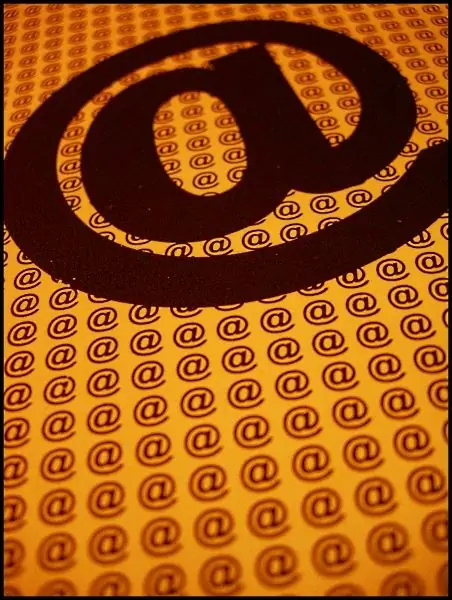
Instrukcje
Krok 1
Uruchom przeglądarkę w zwykły sposób i wprowadź swoją skrzynkę e-mail, wpisując odpowiednią nazwę użytkownika i hasło. Zostaniesz przeniesiony na stronę zarządzania pocztą.
Krok 2
W prawym górnym rogu strony znajdź opcję „Ustawienia” (znajduje się pod Twoim adresem e-mail) i kliknij linię lewym przyciskiem myszy. Zostaniesz przeniesiony do okna z wyborem różnych opcji konfiguracji poprawnego działania poczty.
Krok 3
W tym oknie wybierz sekcję „Foldery i etykiety”, z której możesz edytować i usuwać foldery. Kliknij odpowiedni link do linii lewym przyciskiem myszy.
Krok 4
Przechodząc do kolejnego poziomu, zobaczysz okno z paskiem przewijania, które zawiera listę wszystkich aktualnie dostępnych folderów. Możliwe akcje znajdują się po lewej stronie okna. Należy pamiętać, że foldery dostarczane przez usługę pocztową domyślnie znajdują się na powyższej liście. Utworzone przez Ciebie foldery znajdują się poniżej. Znajdź folder, który chcesz usunąć.
Krok 5
Aby wykonać jakąkolwiek akcję z folderem, musisz go najpierw wybrać. Aby to zrobić, najedź kursorem na nazwę żądanego folderu i kliknij go lewym przyciskiem myszy. Po wykonaniu tego kroku aktywują się przyciski z dostępnymi akcjami.
Krok 6
Kliknij przycisk „Usuń” i wróć do głównego okna. Bądź ostrożny: ta procedura nie wymaga potwierdzenia, dlatego nie będziesz mógł jej anulować w przypadku błędu. Wszystkie wiadomości, które znajdowały się w folderze zdalnym, zostaną usunięte wraz z nim.






